3 effektive Lösungen, um zu beheben, dass die iPhone-Tastatur nicht funktioniert
Zusammenfassung: Der folgende Artikel hilft iPhone-Benutzern, die iPhone-Tastatur zu reparieren, die unter iOS 14 nicht funktioniert, und verlorene Daten wiederherzustellen mit Bitwar iPhone Datenwiederherstellung Software!
Inhaltsverzeichnis
Einführung in die iPhone-Tastatur funktioniert nicht
The iPhone keyboard is one of the most important tools on the iPhone for all users to type in messages, and it works fine until some iPhone users reported they are experiencing keyboard not working issues on their iPhones.
Es gibt einige Situationen, die damit zusammenhängen, dass die iPhone-Tastatur nicht funktioniert, wie die folgenden:
- The iPhone keyboard not working properly.
- The iPhone keyboard not showing up.
- The iPhone keyboard doesn’t pop up.
Angenommen, Sie haben eines der oben genannten Probleme. Machen Sie sich keine Sorgen, befolgen Sie die folgenden Korrekturen, um die Probleme mit der iPhone-Tastatur unter iOS 14 zu beheben.
Lösungen, um zu beheben, dass die iPhone-Tastatur unter iOS 14 nicht funktioniert
Lösung 1: iPhone neu starten
As we all know restarting or rebooting our iPhone is the first and easiest way to fix any issues on our iPhone devices. Press and hold the power button for a few seconds and slide right to shut down your iPhone. After a few seconds, press and hold the same power button again and wait for the Apple logo to appear.
Lösung 2: iPhone-Tastaturwörterbuch zurücksetzen
Falls Ihre Tastatur langsam läuft oder verzögert, ist es am besten, das Tastaturwörterbuch auf Ihrem iPhone zurückzusetzen.
Schritt 1: Gehe zu iPhone-Einstellungen.
Schritt 2: Klicke auf Allgemein und wählen Sie die Zurücksetzen Speisekarte.
Schritt 3: Wähle aus Tastaturwörterbuch zurücksetzen Möglichkeit.
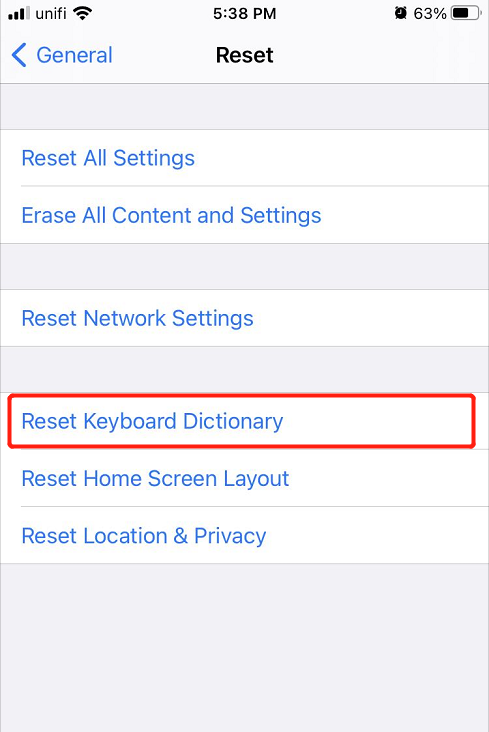
Lösung 3: iPhone zurücksetzen
Im schlimmsten Fall, dass beide Lösungen nicht wirksam sind, um das Problem der iPhone-Tastatur zu lösen, setzen Sie Ihr gesamtes iPhone zurück. Stellen Sie vor der Formatierung sicher, dass Sie alle Ihre wichtigen Dateien in iTunes oder iCloud sichern, um Datenverlust zu vermeiden.
Schritt 1: Gehe zu iPhone-Einstellungen wieder.
Schritt 2: Gleiches auswählen Zurücksetzen Menü von Allgemein.
Schritt 3: Klicke auf Alle Einstellungen zurücksetzen.

Sichere Vorsichtsmaßnahme: Wiederherstellen verlorener Daten durch Zurücksetzen aller Einstellungen
Wenn iCloud und iTunes Ihre alten Daten nicht sichern oder wiederherstellen können, müssen Sie nach dem Zurücksetzen Ihres iPhones eine Software von Drittanbietern verwenden, um die verlorenen Daten von Ihrem iPhone wiederherzustellen.
Wir empfehlen dringend die Verwendung von Bitwar iPhone Datenwiederherstellung um die verlorenen Daten wiederherzustellen, da mehrere Dateitypen wiederhergestellt werden können, darunter Erinnerungen, Notizen, Kalender, Nachrichten, Fotos, Videos, Anrufprotokolle und andere.
Schritt 1: Herunterladen und Installieren das iPhone Datenwiederherstellungssoftware von Bitwarsoft Download-Center.
Schritt 2: Verbinden Ihr iPhone an den PC und offen die Software.

Schritt 3: Auswählen Datentypen und klicke Start Scan.

Schritt 4: Vorschau die Scan-Ergebnisse und klicken Sie auf Auf Computer wiederherstellen Schaltfläche, um die verlorenen Dateien wiederherzustellen.

Lernen Sie es jetzt!
Whenever your iPhone keyboard is not working well, fix it as soon as possible with the solutions given above to prevent any further damage. Besides, any lost files after resetting iPhone, you can recover them back by using Bitwar iPhone Datenwiederherstellungssoftware!
Vorheriger Artikel
Praktische Lösungen, um zu beheben, dass Benachrichtigungen auf iPhone und iPad nicht funktionieren Zusammenfassung: Der folgende Artikel hilft iPhone-Benutzern, die iPhone-Tastatur zu reparieren, die unter iOS 14 nicht funktioniert, und...Nächster Artikel
4 beste Fixes, um iPhone-Erinnerungen zu lösen, die unter iOS 14 nicht funktionieren Zusammenfassung: Der folgende Artikel hilft iPhone-Benutzern, die iPhone-Tastatur zu reparieren, die unter iOS 14 nicht funktioniert, und...
Über Bitwar iPhone Datenwiederherstellung
3 Schritte zum Wiederherstellen von Fotos, Videos, Kontakten, Anrufprotokollen, Notizen, Nachrichten, Erinnerungen und Kalendern, Safari-Lesezeichen usw. vom iPhone/iPad/iPod Touch.
Erfahren Sie mehr
